实现Windows和mac之间的丝滑远程桌面,主要使用的是cpolar,虽然不是免费的,但是使用的体验还是不错,价格也不算很高,每月12元有带宽还不错的固定公网IP的远程连接。
1 下载cpolar
首先登陆官网cpolar.com,首先进行注册登陆。
点击下载选择MacOSX下载,官方就有教程,教程地址
1.安装homebrew,选择清华大学源
1 | /bin/zsh -c "$(curl -fsSL https://gitee.com/cunkai/HomebrewCN/raw/master/Homebrew.sh)" |
- 安装cploar
1 | brew tap probezy/core && brew install cpolar |
token认证
登录cpolar官网,点击左侧的验证,查看自己的认证token,之后将token贴在命令行里1
cpolar authtoken xxxxxxx
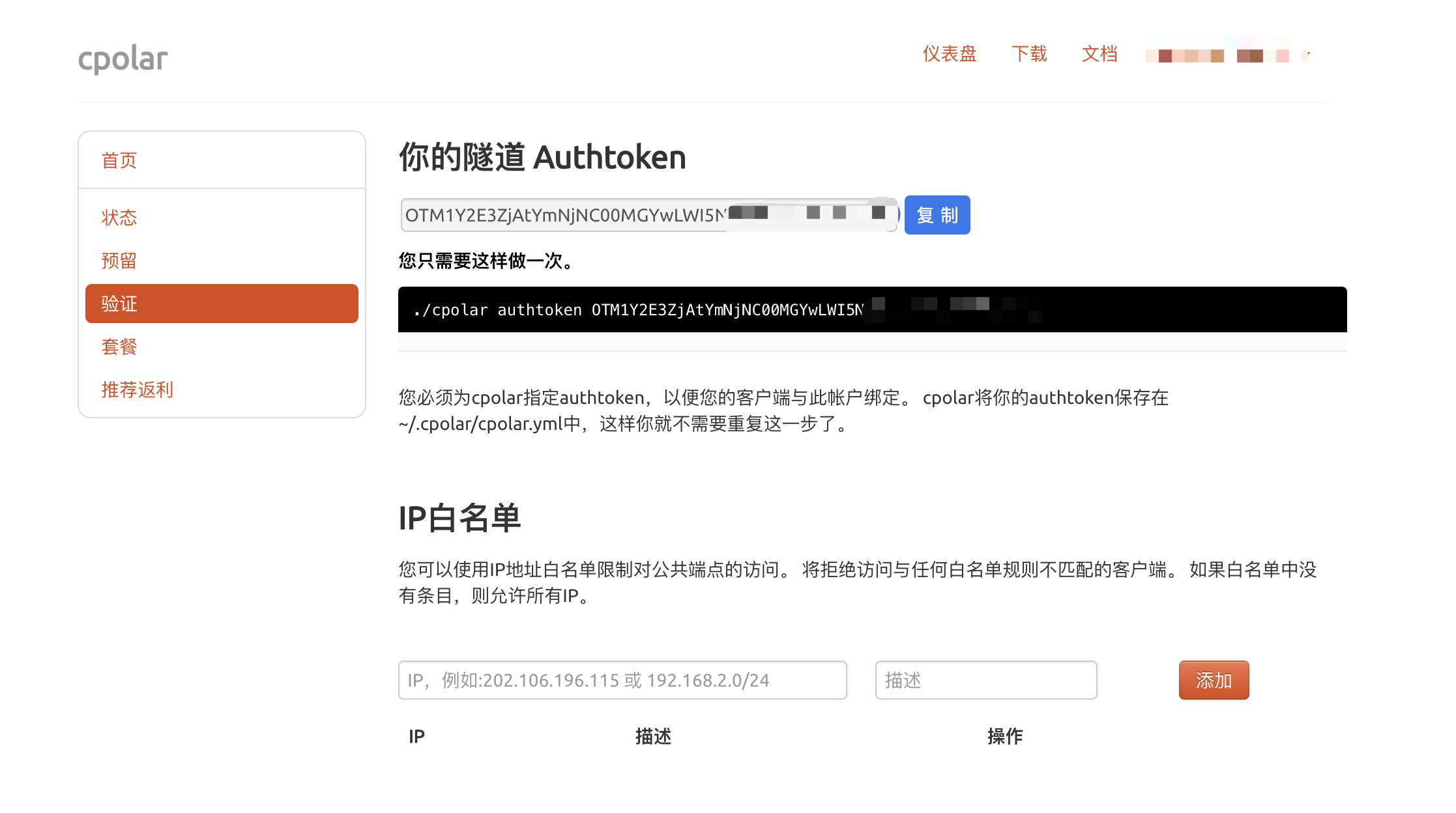
安装服务并启动服务
1 | sudo cpolar service install #输入登陆密码 |
- 在浏览器上访问本地9200端口【127.0.0.1:9200】,使用cpolar邮箱账号登录cpolar web UI管理界面,即可开始使用cpolar。
2 配置SSH固定公网IP地址
预留公网预留IP,这里就需要升级为Pro了,如果不升级Pro就没有固定公网IP,免费版就是每周会更改IP,并且带宽相对较低
- 首先进入官网,登陆后选择预留->保留的TCP地址
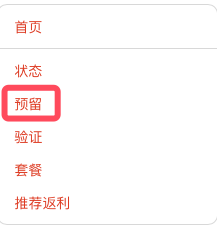
- 点击保留,即可自动生成一个预留好的固定公网IP地址
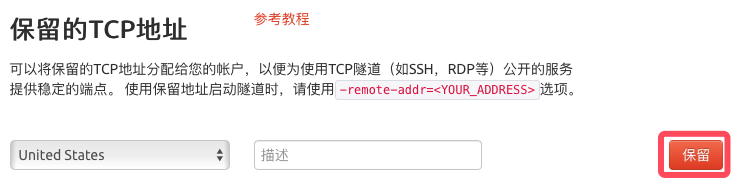
按照之前的步骤进行后,打开
127.0.0.1:9200,打开隧道列表,此时应该自动生成两个隧道,包括ssh和website
我们需要创建一个新的tcp隧道,指向5900端口
点左边隧道管理->创建隧道- 隧道名称:可自定义,注意不要与已有隧道名称重复
- 协议:tcp协议
- 本地地址:5900(vnc默认端口号)
- 端口类型:固定端口
- TCP地址:填写第2步中申请的地址
此时我们还需要打开mac mini 的远程连接的开关,打开设置->通用->共享,打开桌面共享,并且点击电脑设置,设置VNC密码。
windows电脑下载安装VNC后,输入刚刚申请的公网IP登录(注意不要输入TCP://)即可。
感谢看到这里,在记录中收获成长,道阻且长